Pernahkah Anda berada di tengah-tengah coding sesuatu yang brilian ketika Cursor AI tiba-tiba memberi Anda pesan yang menakutkan: "Anda telah mencapai batas permintaan uji coba"? Saya tahu betul perasaan itu. Saat itu, saya sedang asyik melakukan debugging fungsi rekursif yang sangat buruk ketika asisten AI saya tiba-tiba meninggalkan saya.
Tapi jangan khawatir! Setelah beberapa kali menggali dan bereksperimen, saya telah menemukan beberapa cara yang dapat diandalkan untuk mengatasi batasan ini. Dalam panduan ini, saya akan berbagi persis bagaimana saya memperbaiki masalah ini dan kembali coding dengan bantuan AI penuh.
Mengapa Cursor Menampilkan Pesan "Batas Permintaan Uji Coba"?
Sebelum menyelami solusi, ada baiknya untuk memahami apa yang terjadi. Cursor AI menawarkan tingkatan gratis dengan interaksi AI terbatas (sekitar 50 pertanyaan per bulan). Setelah Anda mencapai batas itu, Anda akan melihat pesan yang menakutkan sampai kuota Anda diatur ulang atau Anda meningkatkan ke Pro.
Sebagai seorang pengembang yang sangat bergantung pada bantuan AI tetapi tidak selalu memiliki anggaran untuk berlangganan, saya perlu memperbaiki ini tanpa pembayaran.
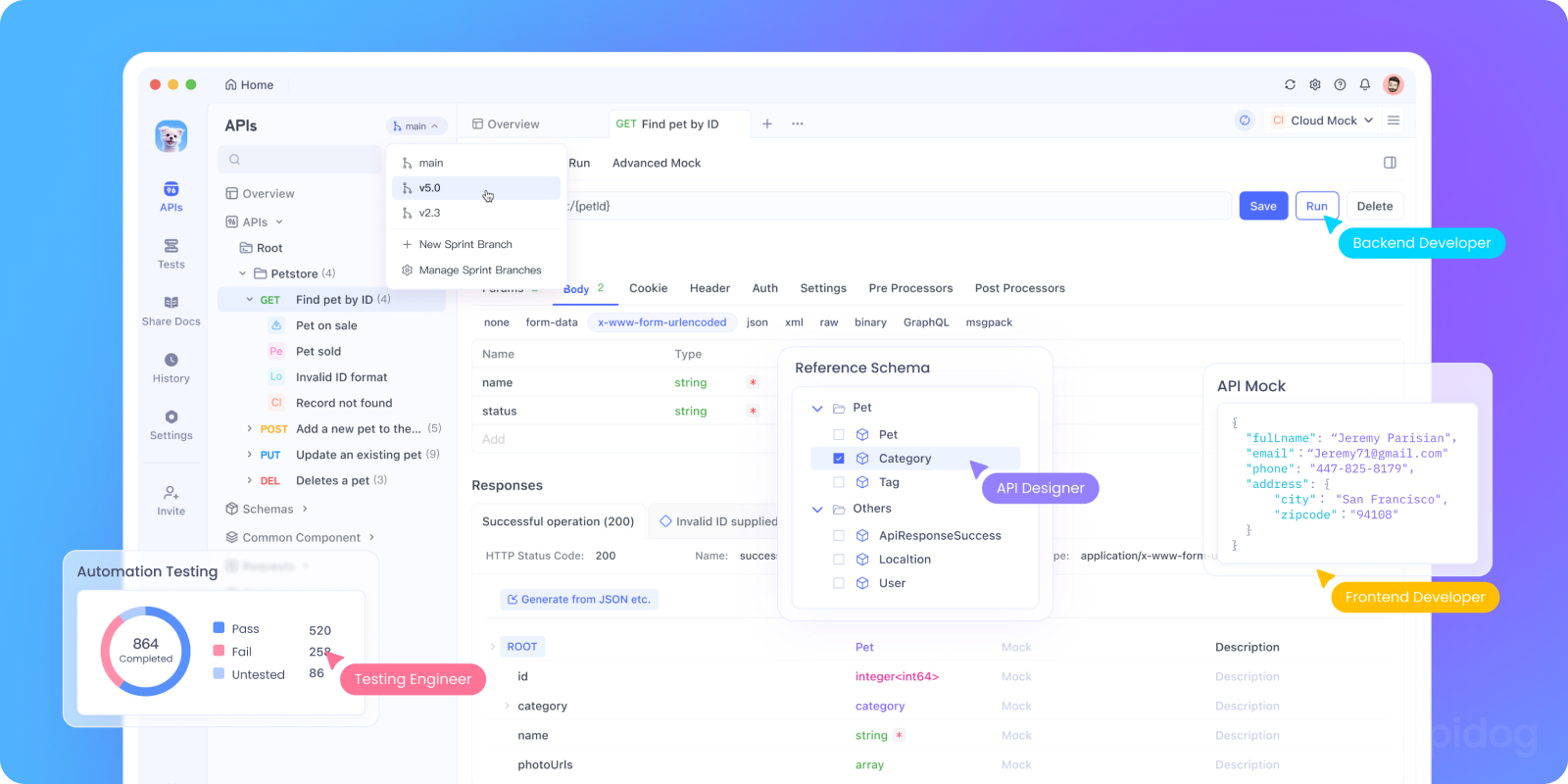
Solusi 1: Manfaatkan Tingkatan Gratis Cursor Secara Strategis
Pendekatan paling sederhana yang saya temukan adalah menjadi lebih strategis dengan penggunaan tingkatan gratis saya:
1. Unduh Cursor AI resmi dari situs web mereka.
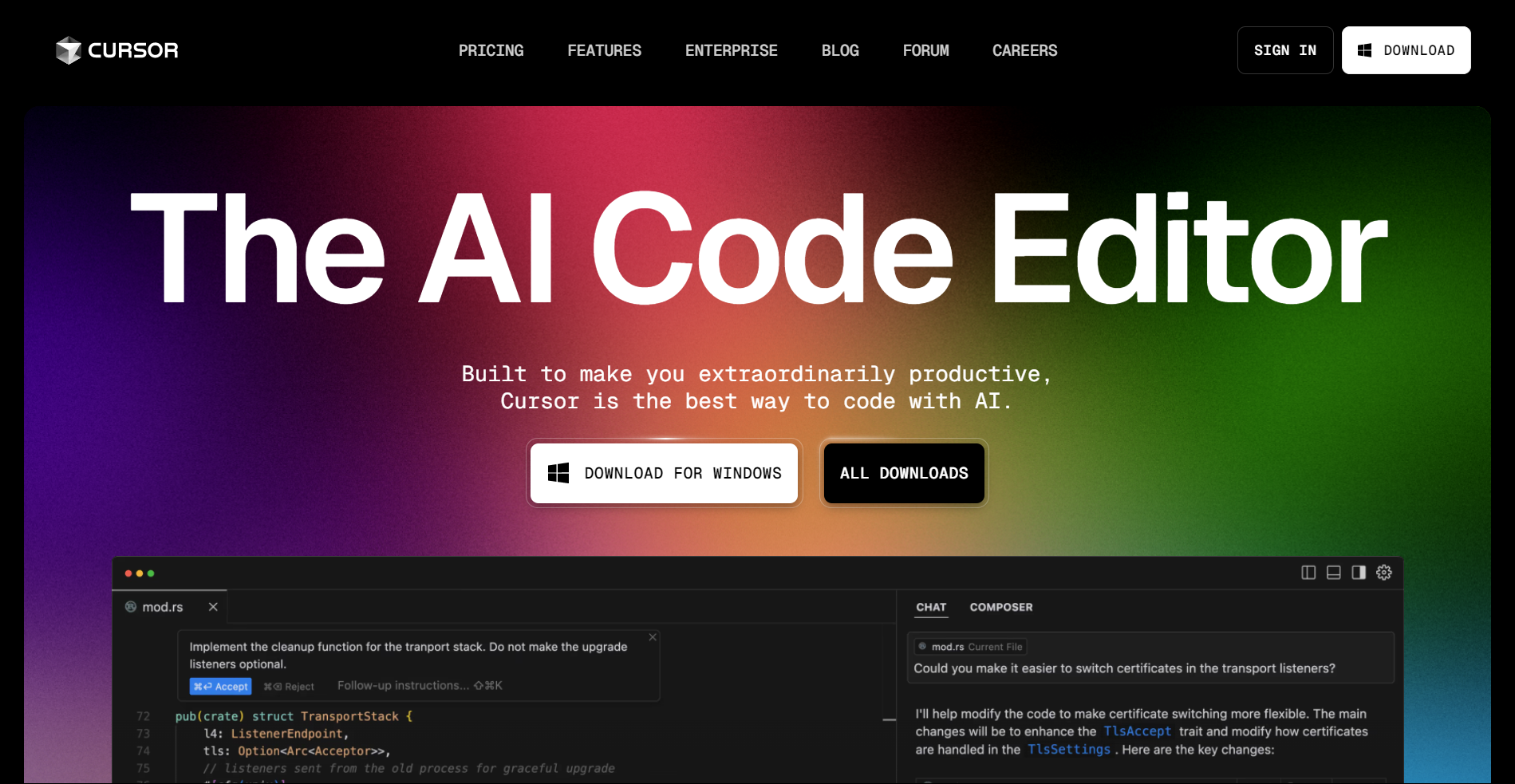
2. Gunakan bantuan AI secara selektif - Saya menyimpan pertanyaan saya untuk masalah kompleks daripada pemeriksaan sintaks sederhana.
3. Gabungkan dengan alat gratis lainnya - Untuk penyelesaian kode dasar, saya menggunakan tingkatan gratis GitHub Copilot untuk siswa atau IntelliSense bawaan VSCode.
Pendekatan ini berfungsi dengan baik jika Anda hanya sesekali mencapai batas, tetapi itu tidak cukup untuk kebutuhan coding harian saya.
Solusi 2: Atur Ulang Periode Uji Coba Anda
Ketika saya mencapai pesan "Anda telah mencapai batas permintaan uji coba" yang menakutkan, ini menjadi solusi utama saya. Metode pengaturan ulang uji coba sangat sederhana dan berfungsi seperti pesona setiap kali dengan menghasilkan pengidentifikasi perangkat baru, membuat Cursor AI berpikir Anda adalah pengguna baru.
1. Unduh Alat Reset Uji Coba Cursor Pro: Dapatkan Alat Reset Uji Coba Cursor Pro dari GitHub. Ini tersedia untuk Windows, macOS, dan Linux.
2. Keluar dan Tutup Cursor AI:
- Keluar dari akun Cursor Anda.
- Pastikan Cursor AI tertutup sepenuhnya, termasuk proses latar belakang.
3. Jalankan Alat Reset:
- Buka alat dan klik "Replace Identifier."
- Ini menghasilkan ID mesin baru, menipu Cursor AI agar berpikir itu adalah instalasi baru.
4. Modifikasi File Konfigurasi:
- Temukan dan edit "storage.json file" di direktori berikut:
- Windows:
%APPDATA%\Cursor\User\globalStorage\storage.json - macOS:
~/Library/Application Support/Cursor/User/globalStorage/storage.json - Linux:
~/.config/Cursor/User/globalStorage/storage.json - Di dalam file, perbarui nilai berikut dengan pengidentifikasi baru yang dihasilkan oleh alat reset:
telemetry.macMachineIdtelemetry.machineIdtelemetry.devDeviceId
5. Mulai Ulang Cursor dan Masuk Kembali
- Buka Cursor AI dan masuk ke akun Anda.
- Uji coba Pro Anda sekarang harus diatur ulang, memungkinkan Anda untuk terus menggunakan fitur premium.
Ketika saya melakukan ini, Cursor mengenali sistem saya sebagai instalasi baru dan mengatur ulang periode uji coba saya. Begitu saja, saya kembali coding dengan bantuan AI penuh!
Tip Pro: Jika Anda mengalami masalah, coba buat akun email baru untuk mendaftar. Saya menemukan ini menambahkan lapisan "kebaruan" ekstra yang membantu melewati deteksi.
Solusi 3: Gunakan Alat Reset Uji Coba Cursor Pro
Cara lain untuk mengakses fitur Cursor Pro tanpa berlangganan adalah dengan menggunakan Cursor Free VIP—alat sumber terbuka yang melewati verifikasi keanggotaan. Ini memungkinkan Anda untuk menikmati fitur Pro tanpa peningkatan resmi.
1. Temukan Alat Reset Uji Coba Cursor Pro di GitHub (ada beberapa yang tersedia)
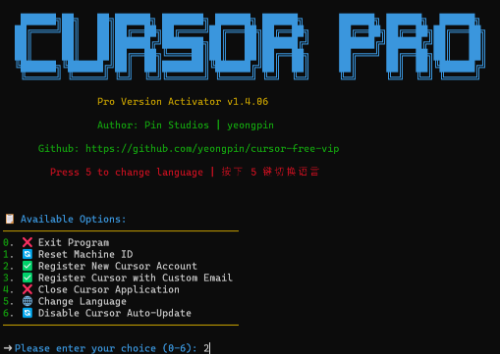
2. Instal Cursor Free VIP
- Untuk Pengguna Windows:
Buka PowerShell dan jalankan:
irm https://raw.githubusercontent.com/yeongpin/cursor-free-vip/main/scripts/install.ps1 | iex
- Untuk Pengguna macOS & Linux:
Buka Terminal dan jalankan:
curl -fsSL https://raw.githubusercontent.com/yeongpin/cursor-free-vip/main/scripts/install.sh -o install.sh
chmod +x install.sh
sudo ./install.sh
3. Keluar dan Mulai Ulang Cursor AI
- Keluar dari akun Cursor Anda.
- Jalankan skrip.
- Mulai Ulang Cursor AI—fitur Pro sekarang harus dibuka kuncinya!
Metode ini menghemat banyak waktu dibandingkan dengan pendekatan manual, dan saya telah menggunakannya secara teratur tanpa masalah.
Solusi 4: Metode Plug-in ID Mesin Palsu
Plug-in ini menipu Cursor AI agar berpikir Anda menggunakan komputer yang berbeda, memungkinkan Anda untuk melewati batas kuota.
1. Unduh plug-in "cursor-fake-machine".
2. Buka Cursor AI dan seret plug-in ke area ekstensi.
3. Buka Pengaturan Cursor > Umum > Kelola (Anda akan dialihkan ke situs web resmi) > Hapus akun.
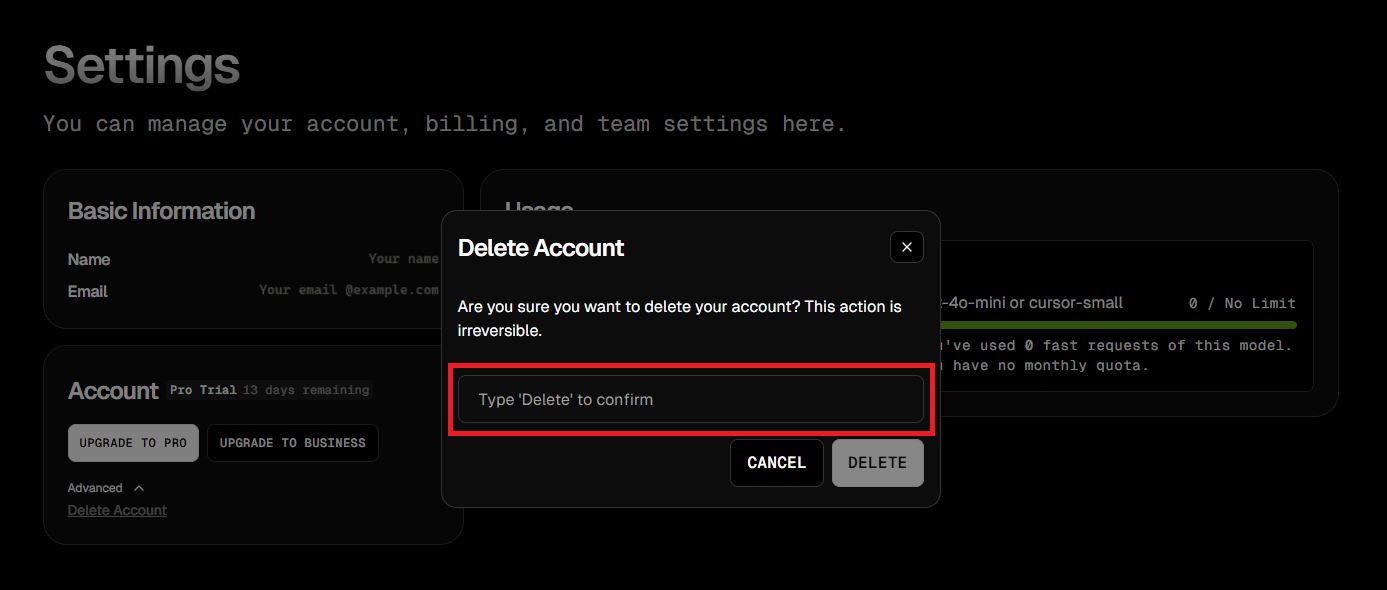
4. Kembali dan pastikan Anda Keluar dari Cursor sepenuhnya.
5. Tekan Ctrl + Shift + P dan cari "Fake Cursor".
6. Pilih itu, dan Cursor akan menghasilkan ID mesin baru.
7. Masuk kembali dengan akun asli Anda.
Solusi 5: Gunakan Go-Cursor-Help untuk Reset Satu Klik
Jika Anda mengalami masalah dengan plug-in, Go-Cursor-Help memungkinkan Anda mengatur ulang periode uji coba gratis hanya dengan satu perintah.
1. Jalankan perintah berikut di terminal:
🔹 Untuk Pengguna macOS/Linux:
curl -fsSL https://raw.githubusercontent.com/yuaotian/go-cursor-help/master/scripts/install.sh | sudo bash
🔹 Untuk Pengguna Windows:
irm https://raw.githubusercontent.com/yuaotian/go-cursor-help/main/scripts/install.ps1 | iex
2. Selesaikan Pengaturan: Setelah perintah dieksekusi, tunggu hingga instalasi selesai. Setelah itu, mulai ulang Cursor AI, dan Anda akan dapat menikmati periode uji coba gratis lainnya!
Apakah Ini Aman dan Etis?
Saya pribadi telah menggunakan metode ini tanpa masalah, tetapi ada beberapa pertimbangan:
- Solusi ini mungkin melanggar persyaratan layanan Cursor
- Cursor mungkin akhirnya mendeteksi aktivitas yang tidak biasa
- Pembaruan ke Cursor mungkin menonaktifkan beberapa metode ini
- Jika Anda mengandalkan Cursor secara profesional, pertimbangkan untuk mendukung pengembang
Untuk proyek pribadi dan pembelajaran saya, metode ini telah menjadi penyelamat ketika saya mencapai batas permintaan. Untuk pekerjaan profesional, saya akhirnya berlangganan untuk mendukung alat dengan benar.
Pengalaman Pribadi Saya
Pertama kali saya mencapai pesan "Anda telah mencapai batas permintaan uji coba", saya frustrasi dan mempertimbangkan untuk beralih ke editor lain. Tetapi setelah menemukan solusi ini, saya dapat terus menggunakan Cursor AI tanpa gangguan.
Metode pengaturan ulang uji coba telah menjadi solusi saya yang paling andal - saya telah menggunakannya selama berbulan-bulan tanpa masalah. Setiap kali saya melihat pesan batas itu, saya dapat memperbaikinya dalam waktu kurang dari 5 menit dan kembali coding.
Pemikiran Akhir
Cursor AI adalah alat luar biasa yang telah meningkatkan alur kerja coding saya secara signifikan. Sementara metode ini membantu melewati batas permintaan uji coba, pertimbangkan untuk mendukung pengembang jika Anda menggunakannya secara teratur untuk pekerjaan profesional.
Untuk saat ini, saya harap solusi ini membantu Anda kembali coding ketika Anda mencapai pesan batas yang membuat frustrasi itu. Selamat coding!



